
Це заводське форматування, вироблене на всіх нових пристроях. Його неможливо виконати в домашніх або сервісних умовах. Новий пристрій завжди відформатоване тільки на низькому рівні і вимагає подальшої обробки.
Наступний крок - створення логічних розділів. Зазвичай ця дія виконується при установці ОС.
Тут виконується форматування кожного розділу. Немає нічого страшного в тому, щоб не заглиблюватися і залишити настройки за замовчуванням. При цьому дане форматування ділять на два види: повне і швидке. Однак навіть при повному форматуванні інформація не зникає безслідно і її можна відновити.
Отже, з теорією закінчили і переходимо до практики.
Форматування різними способами
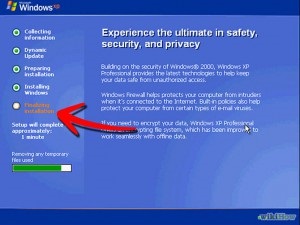
Після виконання даних підготовчих маніпуляцій можна переходити безпосередньо до форматування.
Як відформатувати жорсткий диск в Windows
Через "Керування дисками"
Через командний рядок
- Відкрийте меню «Пуск».
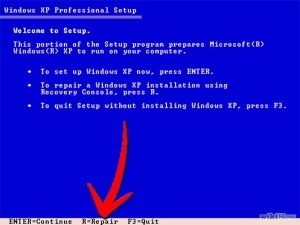
- У пошуковому рядку введіть «СМD».
- Виявлену утиліту запустіть.
- Впишіть команду: «format ...» (на місці трьох крапок вписуєте той диск, який отиті відформатувати.
- Двічі клікніть «Enter».
- Форматування автоматично йде повне. Для виконання швидкого введіть наступне: «format ...: / Q»
- Для отримання більш повних даних про даному дії введіть: «format /?».
- Ви також зможете задати мітку тому. Якщо це не потрібно, просто клікніть «Enter».
- Після завершення форматування просто закрийте командний рядок.
Як відформатувати системний розділ
Вищеописані способи форматування можна застосувати по відношенню до системних розділах: система видасть попередження про неможливість даного дії. Це необхідно для виключення можливості форматування диска випадково або вірусами. Але обійти дане перешкода можна двома способами.
- Можна підключити свій жорсткий диск до будь-якого іншого комп'ютера. Тоді форматування проводиться по одному з наведених вище алгоритмів.
- Інший варіант - форматування системного диска при перевстановлення Windows. Для цього доведеться використовувати інсталяційний диск або карту пам'яті.
Як відформатувати зовнішній жорсткий диск або sd карту
Карта пам'яті або зовнішній жорсткий диск також іноді потребують форматуванні. Зробити це можна через інтерфейс Windows і за допомогою введення інформації в командний рядок.
Однак перед початком роботи корисно дізнатися вид використовуваної файлової системи. Для цього потрібно:
- вибрати «Мій комп'ютер», також відомий під ім'ям «Цей комп'ютер» або просто «Комп'ютер»;
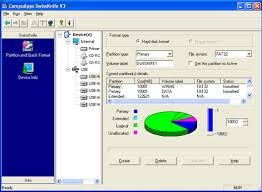
- клацанням правою клавішею мишки виберіть цікавить вас пристрій (карту пам'яті або зовнішній жорсткий диск);
- вибрати «Властивості»;
- подивитися, яка ж файлова система застосовується.
Після виконання цього нехитрого дії можна форматувати зовнішній жорсткий диск або карту пам'яті. Ви можете вибрати для себе один із способів форматування. Через інтерфейс Windows це робити набагато простіше і зручніше, тому саме його ми і виберемо собі в помічники.
Для виконання форматування необхідно виконати ряд послідовних дій.
- Підключіть свій зовнішній жорсткий диск або sd карту до комп'ютера.
- Відкрийте «Комп'ютер».
- Правою клавішею миші клікніть на іконку пристрою, який необхідно відформатувати.
- Виберіть «Форматувати».
- У вікні виберіть файлову систему, яка використовується на вашому пристрої.
- Натисніть "Почати".
- У вікні з попередженням натисніть «ОК».
- Дочекайтеся повідомлення про завершення форматування.
Тепер вам відомо, як можна швидко і легко відформатувати жорсткий диск, зовнішній жорсткий диск або sd карту самостійно. Просто дотримуйтесь всіх інструкцій і не забувайте копіювати важливі файли - і у вас все вийде!